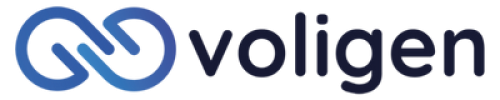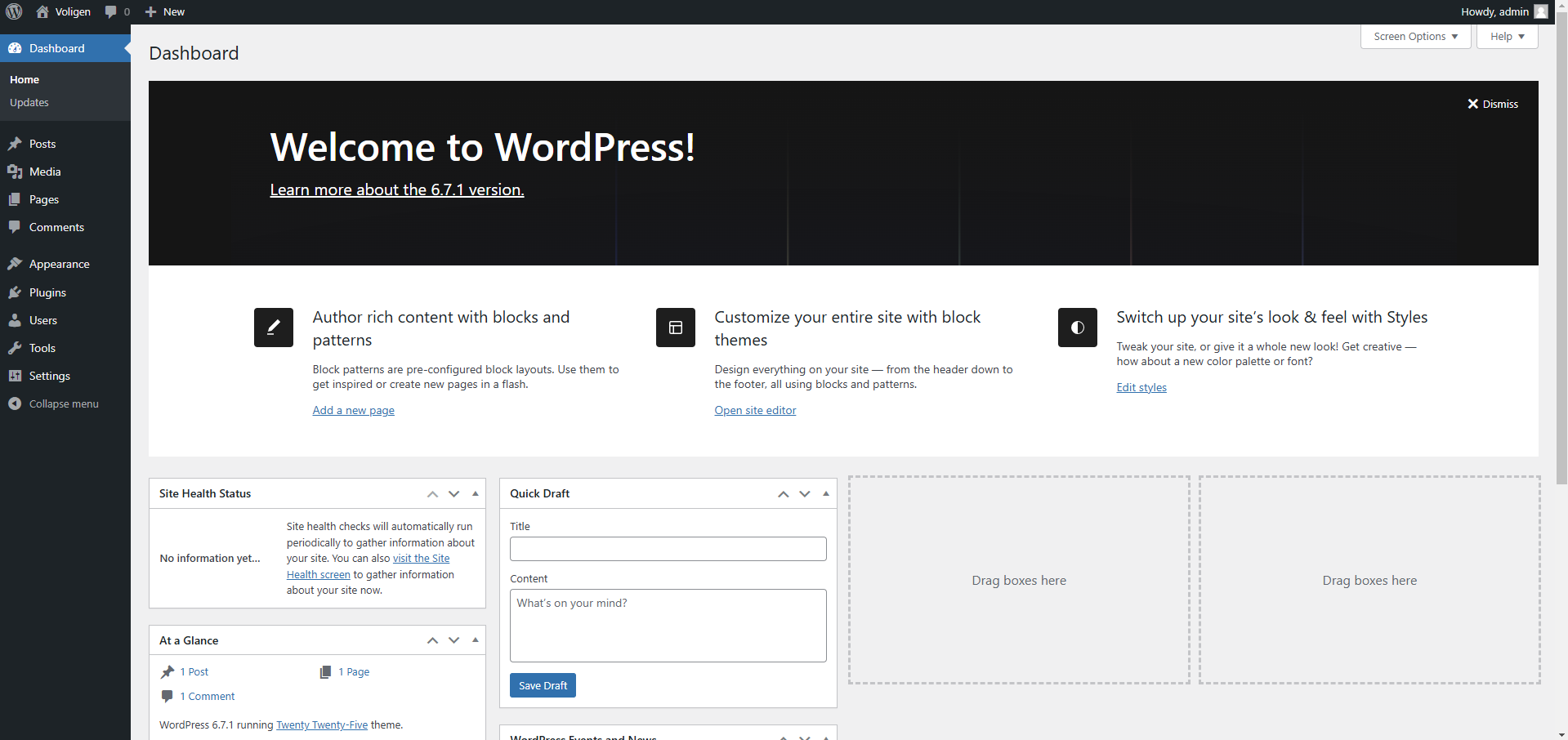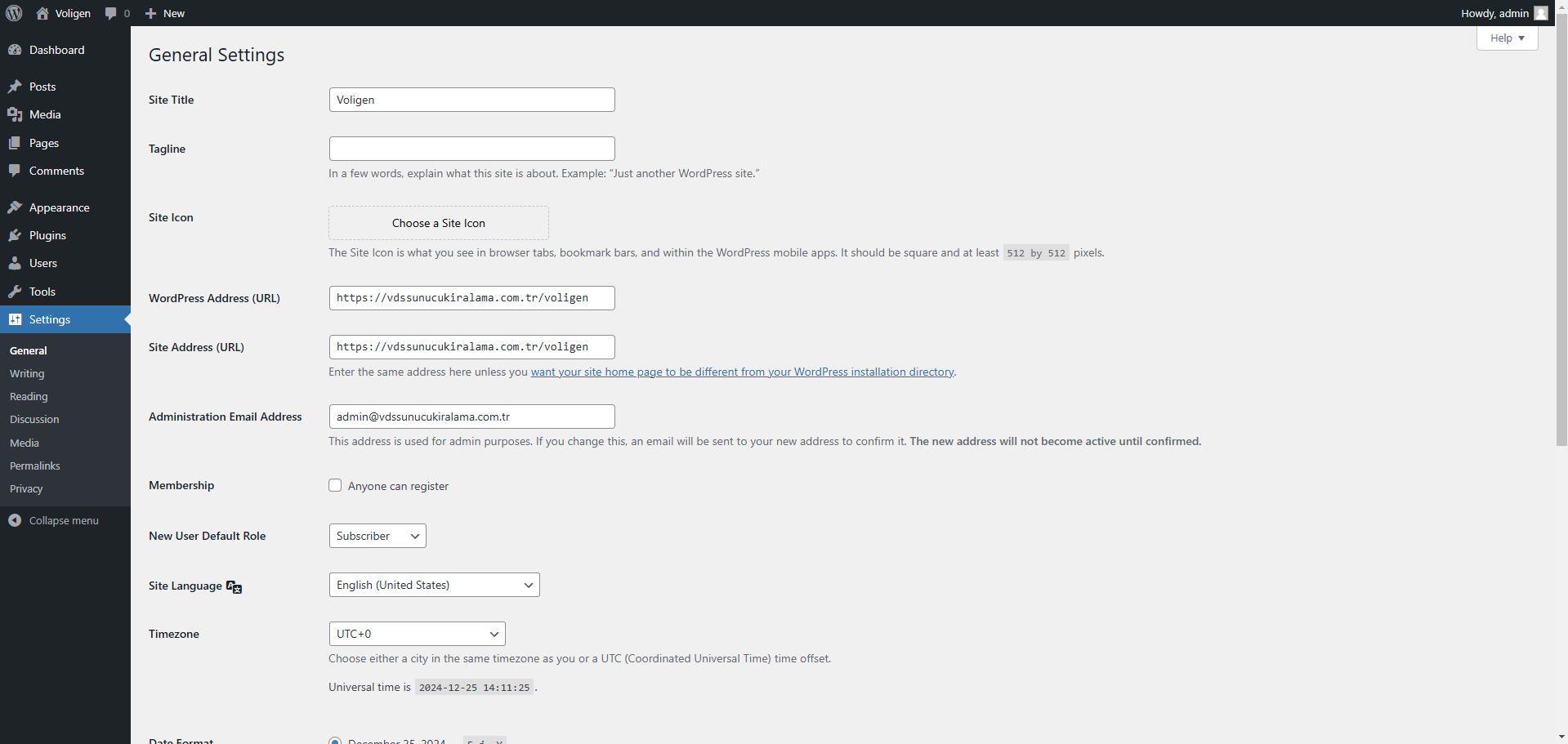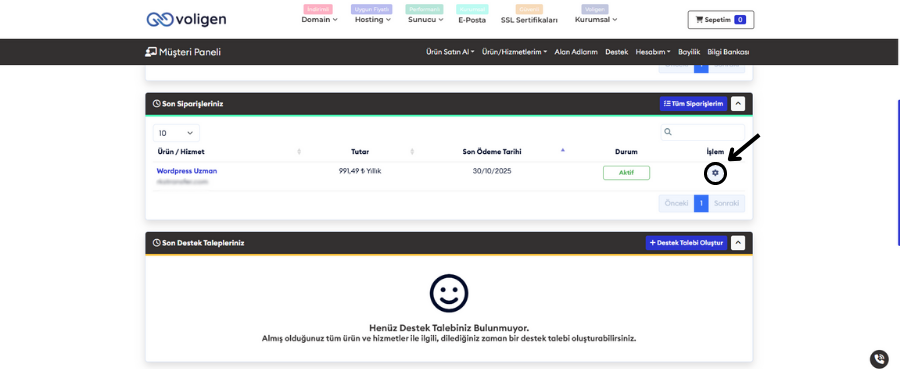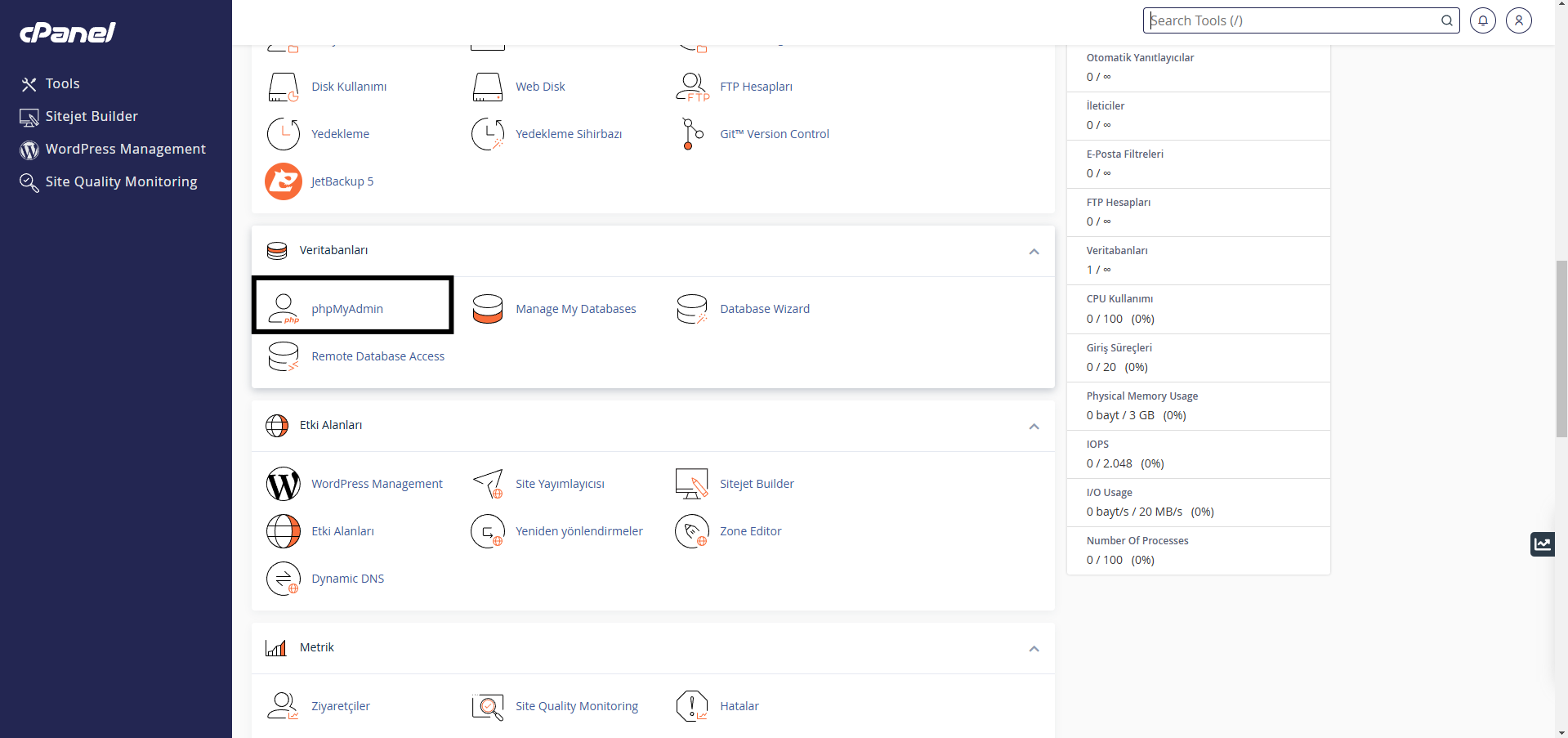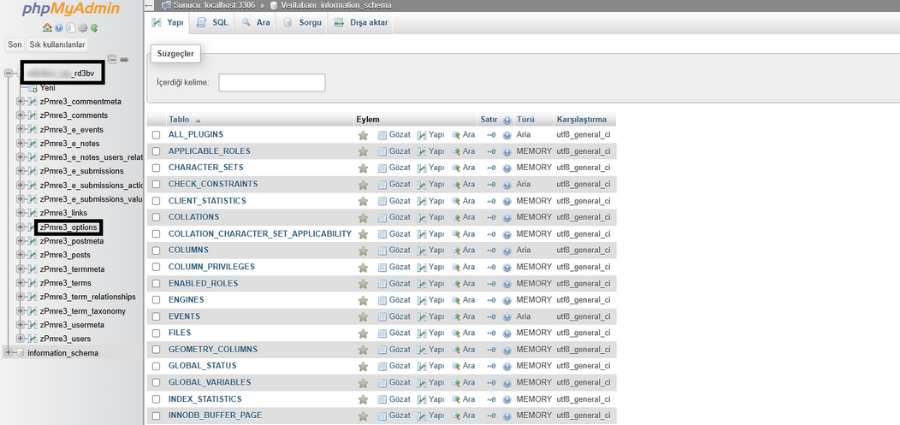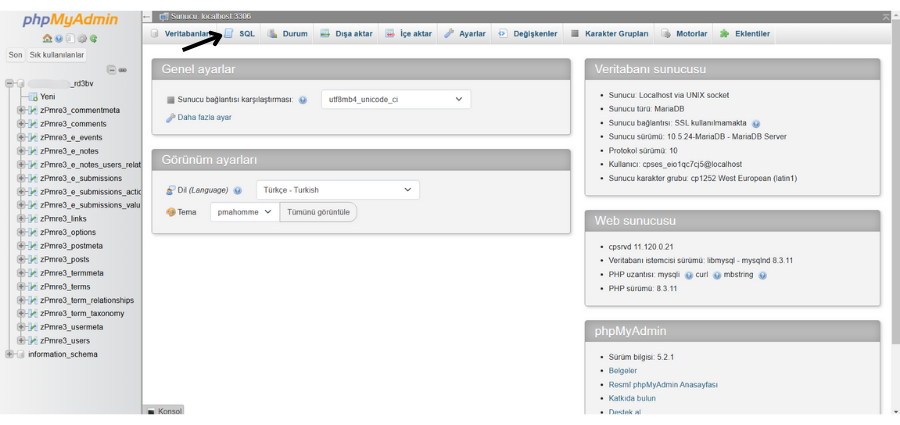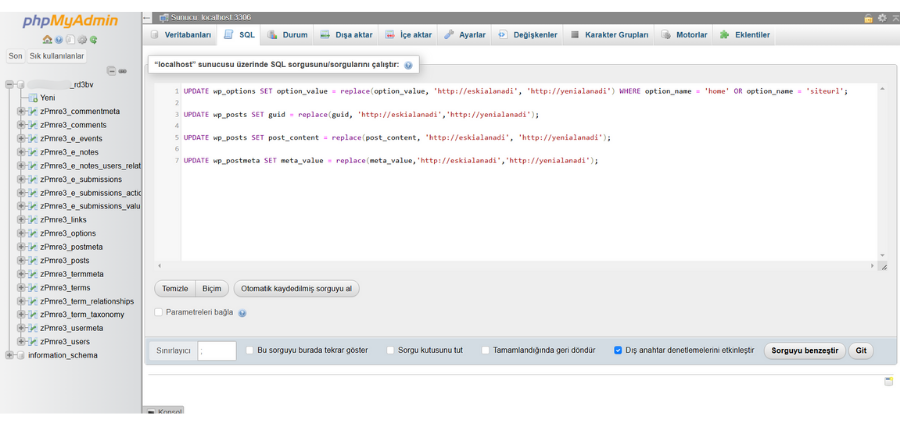WordPress Panelden Alan Adı Değişikliği
Alan adınızı WordPress paneli üzerinden kolayca değiştirebilirsiniz. İşte adımlar:
Adım 1 – Admin Paneline Giriş Yapın
WordPress admin panelinize giriş yapın. Eğer giriş sırasında yönlendirme sorunlarıyla karşılaşırsanız, alan adını değiştirmek için veritabanı üzerinden işlem yapmanız gerekebilir.
Giriş yaptıktan sonra sol menüden Ayarlar > Genel sekmesine tıklayın.
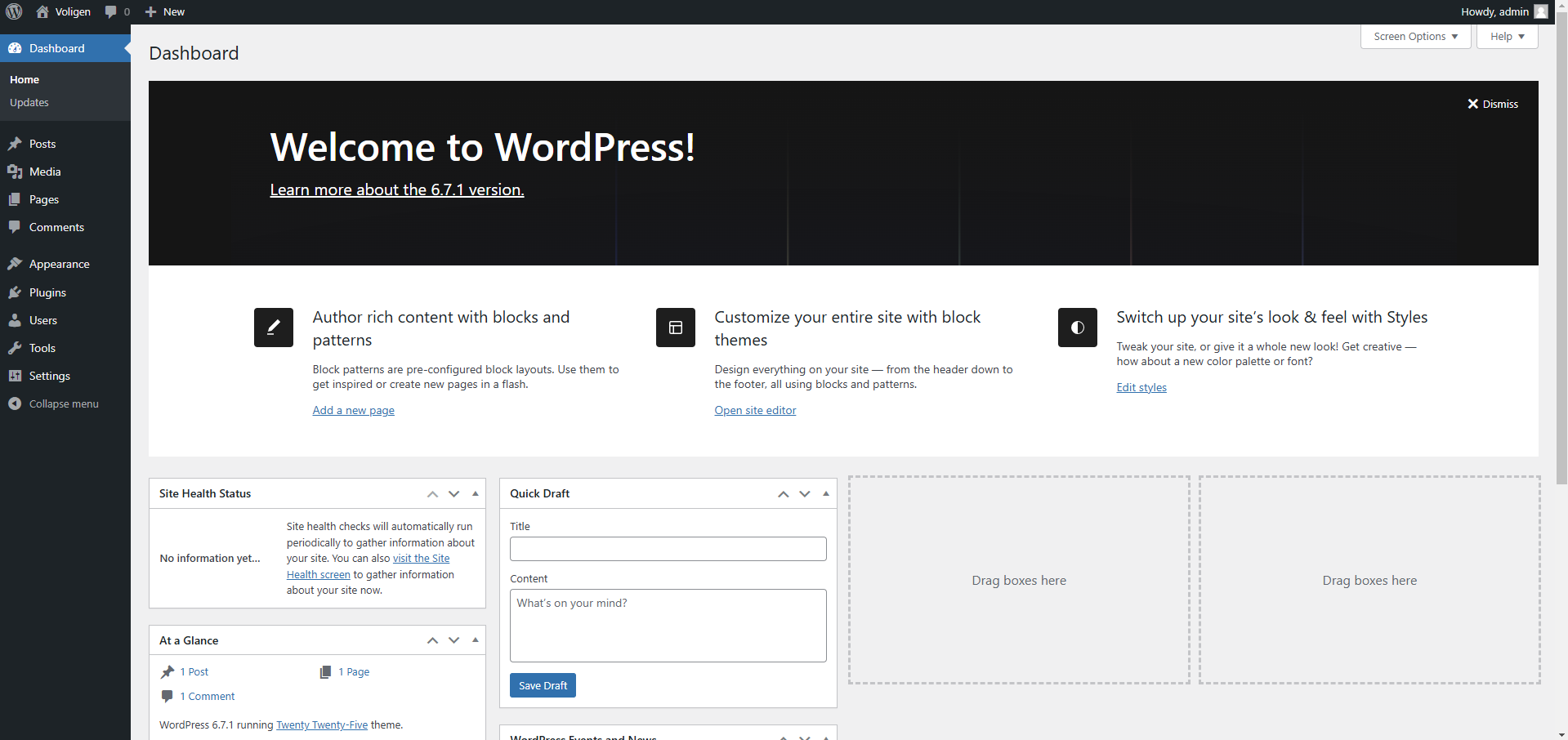
Adım 2 – Yeni Alan Adını Girin
Karşınıza çıkan sayfada, web sitenizin bağlantı ayarlarını düzenleyebileceğiniz alanlar bulunmaktadır. Burada mevcut alan adınızı gösteren kutucuklara yeni alan adınızı yazın. Ardından, değişiklikleri kaydetmek için Kaydet butonuna tıklayın.
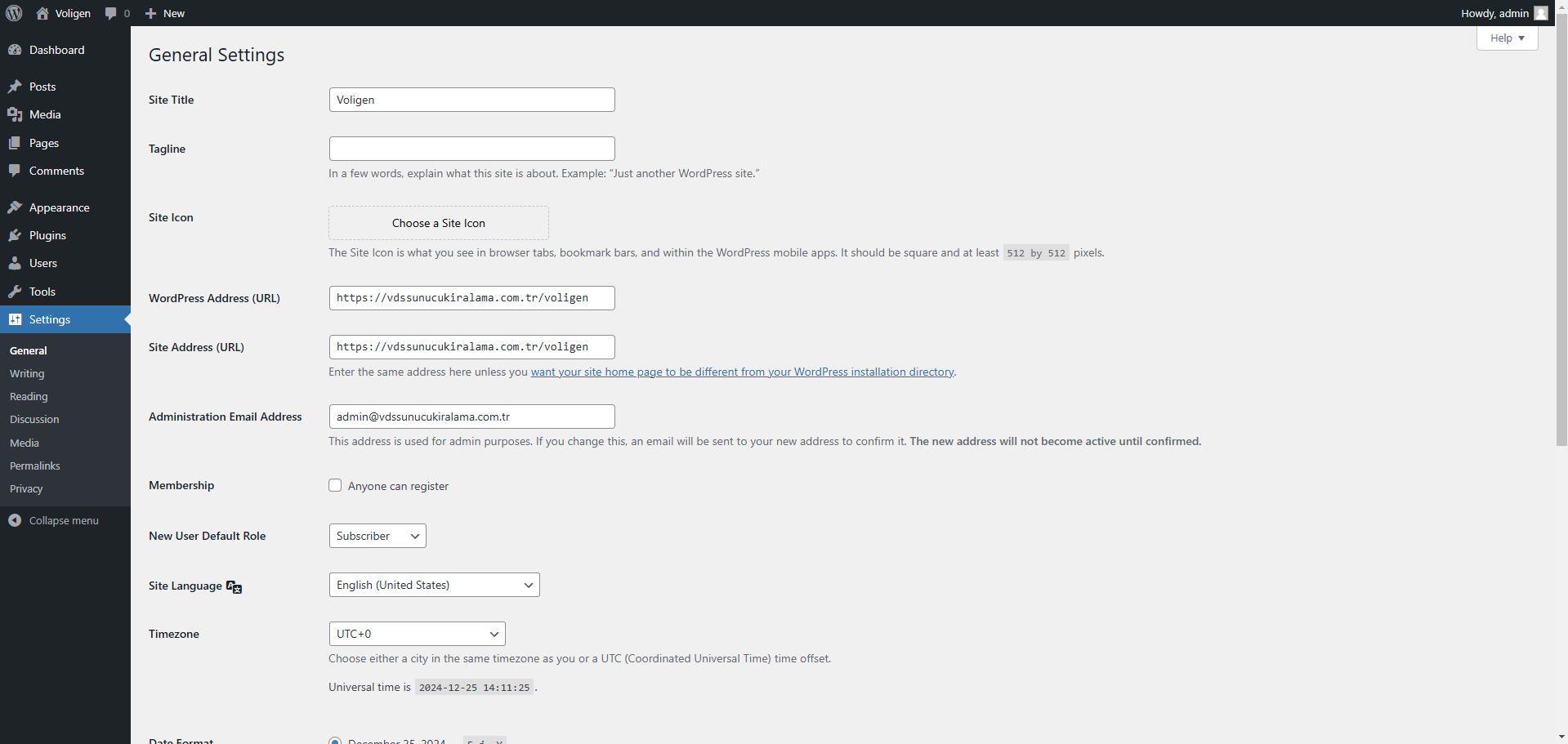
Veritabanı Üzerinden WordPress Alan Adı Değişikliği
phpMyAdmin Kullanarak Alan Adını Güncelleme
Adım 1 – Müşteri Paneline Giriş Yapın
Öncelikle, müşteri panelinize giriş yapın ve hosting hizmet yönetimi bölümüne erişin.
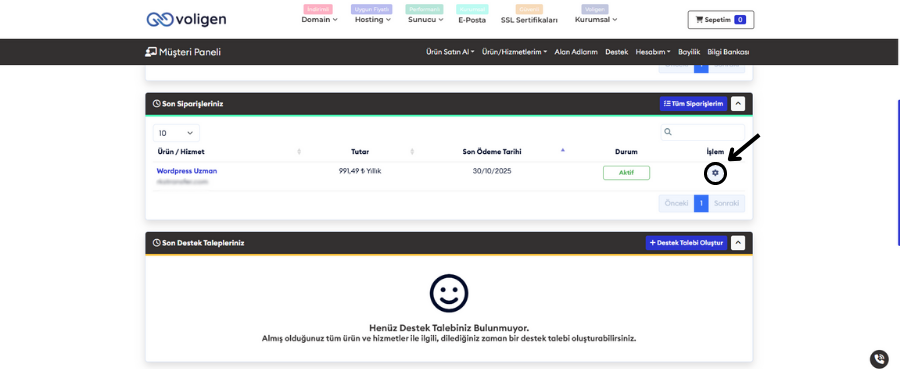
Adım 2 – cPanel’e Bağlan
Hosting hizmet yönetim ekranınızda yer alan cPanel’e Bağlan seçeneğine tıklayın. Bu adım, veritabanınıza erişim sağlamanızı sağlayacaktır.
Adım 3 – phpMyAdmin
cPanel ana ekranında yer alan Veritabanları kategorisine gidin ve burada bulunan phpMyAdmin seçeneğine tıklayın. Bu adım, veritabanınız üzerinde düzenleme yapmanıza olanak tanır.
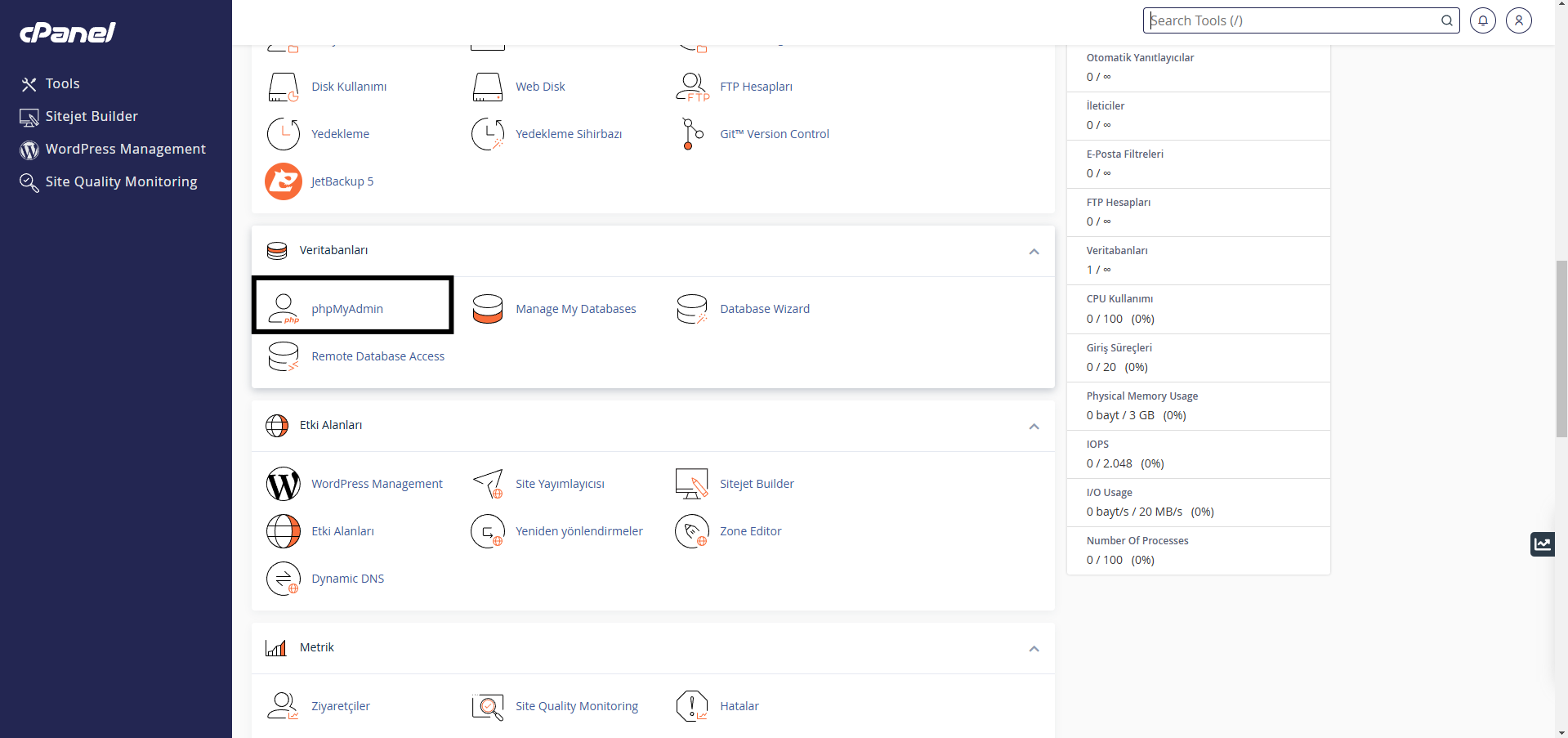
Adım 4 – Options Tablosu
phpMyAdmin yönetim panelinde, sol menüde aktif olan veritabanlarınız listelenecektir. WordPress’in kurulu olduğu veritabanını seçin. Ardından, alt kategorilerde yer alan wp_options tablosuna tıklayın. Bu tablo, sitenizin ayarlarını içeren önemli bilgileri barındırır.
Adım 5 – Yeni Alan Adı
Açılan sayfada, wp_options tablosunun içeriğini göreceksiniz. Bu tablodaki siteurl ve home satırlarında yer alan eski alan adlarını, yeni alan adınızla değiştirmelisiniz. Değiştirmek için bu alanlara çift tıklayarak düzenleme yapabilirsiniz.
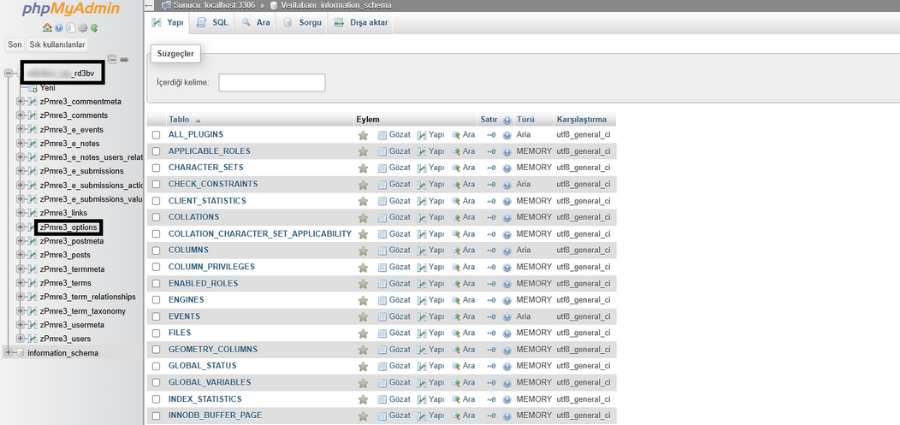
Bilgilendirme
Alan adı değişikliği sonrasında içeriklerinizdeki eski bağlantılar otomatik olarak güncellenmeyebilir. Bu durum, eski alan adına yönlendirme yapılmasına veya hatalara neden olabilir. Sorunu çözmek için SQL sorguları kullanarak toplu değişiklik yapmanız gerekebilir. İşlem öncesinde, veritabanınızın yedeğini almayı kesinlikle unutmayın.
SQL Sorgusu İle Toplu Alan Adı Değişikliği
Adım 1 – PhpMyAdmin Kullanımı
PhpMyAdmin üzerinden veritabanı yönetimine erişim sağlayarak işlem yapmak istediğiniz veritabanını seçin. Daha sonra üst menüden SQL sekmesine tıklayın.
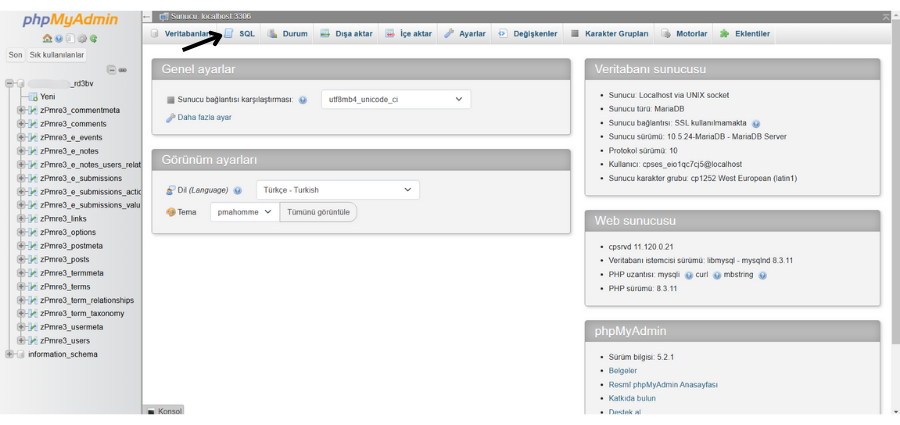
Adım 2 – Sorgu Girişi
SQL sorgu sayfasında aşağıda belirtitğimiz kodları yazdıktan sonra sağ altta bulunan GİT butonuna tıklayarak değişiklik işlemlerini gerçekleştirebilirsiniz.
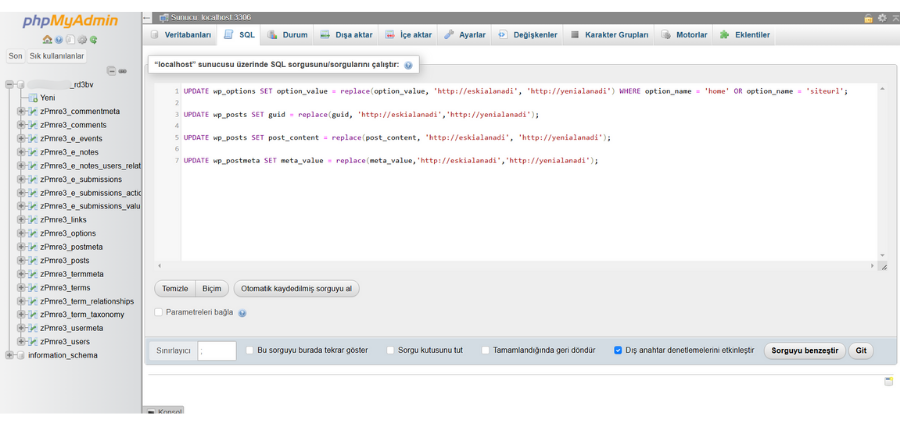
SQL sorgusundaki eski ve yeni alan adları, görsel olarak ayırt edilebilmesi için kırmızı renkle vurgulanmıştır. Bu noktada özellikle tablo ön eklerine dikkat etmelisiniz. Örneğin, UPDATE komutundan sonraki "wpp6_options" ifadesi, veritabanınızda yer alan tablo adını temsil eder. Eğer WordPress kurulumunda özel bir ön ek belirlemediyseniz, bu tablo adı genellikle "wp_options" olarak görünür. SQL sorgusunu kullanmadan önce, sorguyu kendi tablo adlarınıza ve yapılandırmanıza uygun şekilde düzenlediğinizden emin olun.
Dikkat
Bu işlemi yapmadan önce veritabanınızın yedeğini almayı ihmal etmeyin!
SQL Sorgusu ve Alan Adı Değişikliği
Aşağıda, alan adı değiştirme işlemi için kullanmanız gereken SQL sorguları belirtilmiştir. Düzenlemeniz gereken alanlar açıkça vurgulanmıştır:
UPDATE wp_options SET option_value = replace(option_value, 'http://eskialanadi', 'http://yenialanadi') WHERE option_name = 'home' OR option_name = 'siteurl';
UPDATE wp_posts SET guid = replace(guid, 'http://eskialanadi', 'http://yenialanadi');
UPDATE wp_posts SET post_content = replace(post_content, 'http://eskialanadi', 'http://yenialanadi');
UPDATE wp_postmeta SET meta_value = replace(meta_value, 'http://eskialanadi', 'http://yenialanadi');
Aradığınız Bilgiyi Bulamıyor musunuz?
Bilgi bankasını detaylı olarak incelediniz, fakat ihtiyacınız olan bilgiyi bulamıyorsanız,
Bir Destek Talebi Oluşturun.
Bildiriminiz için Teşekkür Ederiz.
Bunun için üzgünüz :( Daha iyisi için çalışacağız.
Daha önce oylama yaptınız.
115 defa görüntülendi | 0 kişi faydalı buldu